Tas ir, kur jūs varat saņemt Office Click-to-Run instalētāju
Ja pēc tam, kad esat atinstalējis Office 365 instalēšanas programmu, jūs meklējat sliktu ziņu. Jūs nevarēsiet to atrast, jo Microsoft mainīja veidu, kādā darbojas digitālā izplatīšana. Tagad ir dažas alternatīvas, kas prasa vēl vairāk pūļu, lai iegūtu jūsu digitālā kopija no slavenā Microsoft komplekta.
Šī rokasgrāmata attiecas gan uz Office 365 (abonementu), gan Office 2019 (vienreizēju maksājumu) kostīmiem. Mēs pārliecinājāmies, kā paskaidrot, kā pēc iespējas ātrāk iegūt attiecīgos pieteikumus.
Kā lejupielādēt Office instalētāju šajās dienās
1. metode: mēģiniet tiešsaistē
Viss, kas Microsoft šajās dienās nonāk digitālajās kopijās, tāpēc jums būs nepieciešams aktīvs interneta pieslēgums, lai lejupielādētu Office 365 vai Office 2019. Procedūra ir diezgan vienkārša, lai gan ne tik intuitīva, ja uzskatām, ka uzstādītājs, kas noklikšķina, ir instalējis diezgan viegli. Tas, kas jums jādara, ir orientēties uz Office.com un pierakstieties ar Microsoft kontu, ko izmantojāt, lai iegādātos licenci. Vai arī varat to iegādāties tur, ja neesat.
Vienreiz tur lietas kļūst vienkāršākas. Vienkārši izpildiet tālāk norādītās instrukcijas, un jums nebūs laika:
- Šeit dodieties uz oficiālo un universālo Office vietni.
- Pierakstieties savā domēna Microsoft kontā, kuru esat saistījis ar produkta atslēgu (vai vēlaties to saistīt).
- Izvēlieties Instalēt biroju .
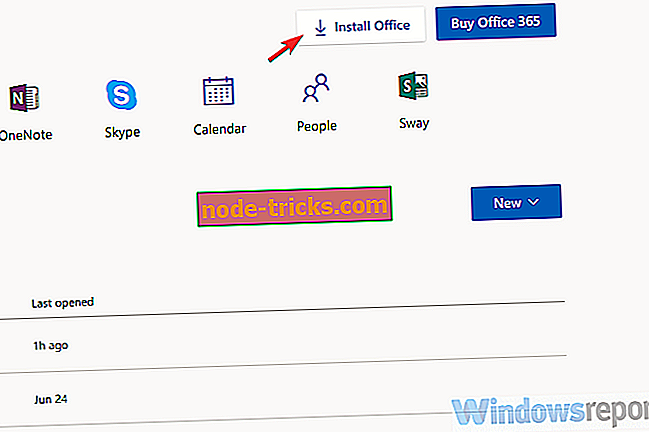
- Noklikšķiniet uz “ Man ir Office produkta atslēga ”, ja jūs to darāt. Ja tā nav, noklikšķiniet uz Buy Office 365 blakus.
- Pirmā iespēja aizvedīs uz profila ekrānu, kurā var noklikšķināt uz Izmēģināt Office 365 .
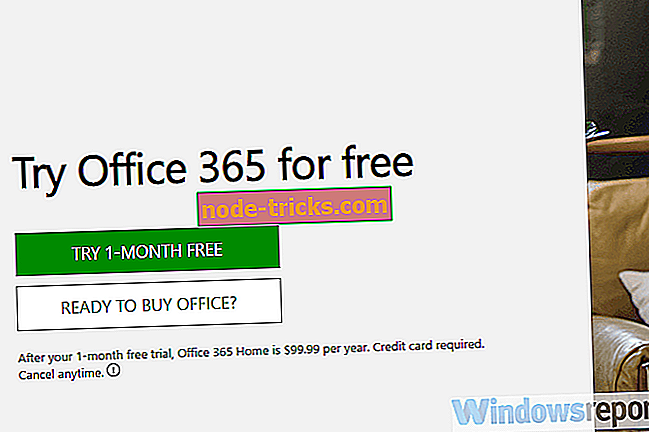
- Pēdējā iespēja jūs aizvedīs uz produktu sarakstu, kurā jūs varat izvēlēties vienu no opcijām un iegādāties abonementu gadā vai mēnesī.
- Vienīgais atlikums ir izvēlēties savu versiju, pievienot norēķinu informāciju un sākt bezmaksas 1 mēneša izmēģinājumu, ja esat pirmoreiz. Lietotāji, kuri ir iegādājušies produkta atslēgu, nekavējoties saņems saiti uz lejupielādes lejupielādi.
- Veiciet dubultklikšķi uz instalētāja un sekojiet norādījumiem.
2. metode: pārbaudiet veikalu
Turklāt varat izmantot Microsoft veikalu kā īsceļu un pārvietoties no turienes. Protams, tas ir spēkā, ja jūsu sistēmas domēna konts ir tas, kuru vēlaties izmantot iegādei (vai jau esat to izmantojis). Vienkārši atveriet Microsoft Store, meklējiet Office 365 Home vai Office 365 Personal. Noklikšķiniet uz saites un tā automātiski atvērs pārlūkprogrammu un aizvedīs jūs uz iegādes vietni.

Vēl viena lieta, ko mēs vēlamies uzsvērt, ir tas, ka, izmantojot Microsoft kontu, jums jau ir bezmaksas 365 tiešsaistes versija. Tātad, ja bezsaistes darbs nav prioritāte, varat izmantot visu biroja rīku tīmekļa vidē.
3. metode: lejupielādējiet ODT (Office izvietošanas rīks), ja esat IT speciālists
Visbeidzot, ja jūs esat IT profesionālis un vēlaties ievietot dažas instalācijas vienā vai vairākos datoros, varat to darīt ar Office izvietošanas rīku. Tas ir pieejams visiem lietotājiem, taču, tā kā procedūra prasa mazliet vairāk informācijas par konfigurāciju un tīklu veidošanu, mēs uzskatām, ka pirmie divi veidi ir piemēroti gadījuma rakstura lietošanai.
Šeit varat lejupielādēt ODT utilītu. Un šeit ir oficiālā lapa ar norādījumiem, kā to izmantot ar nelielu paaugstinātas komandrindas palīdzību.
Ar šo teikto mēs varam noslēgt šo rakstu. Ja jums ir kādi jautājumi vai ierosinājumi, lūdzu, pastāstiet mums tālāk komentāru sadaļā.

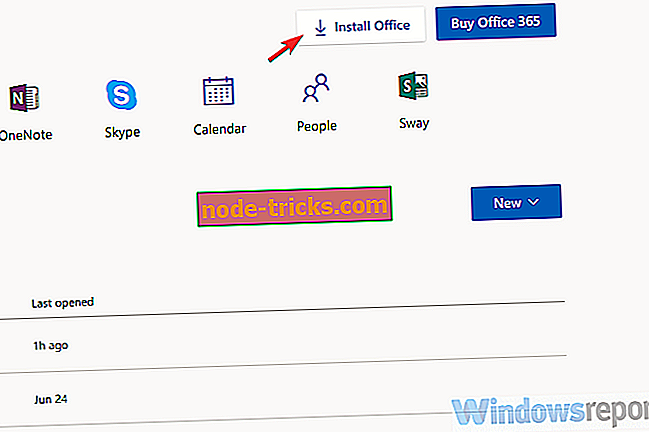
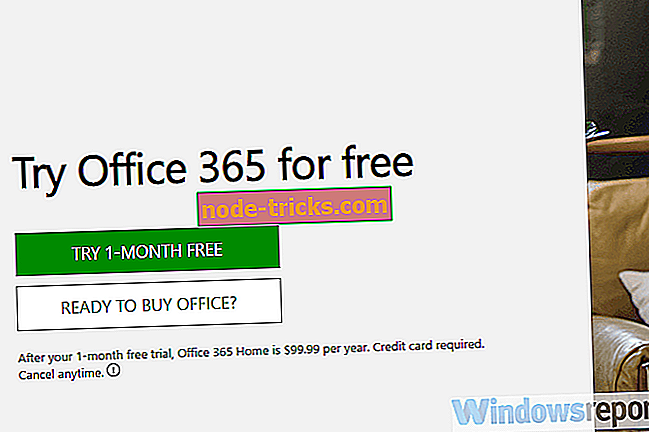
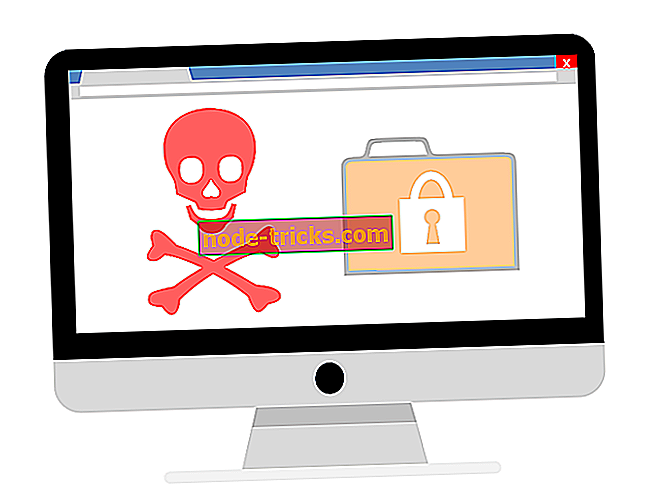


![Windows 10. aprīlis Atjauninājums aktivizē spēļu atteici, stostīšanās un kļūdas [FIX]](https://node-tricks.com/img/fix/949/windows-10-april-update-triggers-games-crashes.jpg)
![Nevar nosūtīt ziņojumus uz Windows 10 Xbox lietotnes vai Xbox One [FIX]](https://node-tricks.com/img/fix/925/can-t-send-messages-windows-10-xbox-app.jpg)

![Kā instalēt Windows 95 tēmas operētājsistēmā Windows 10 [Soli pa solim]](https://node-tricks.com/img/how/558/how-install-windows-95-windows-10-4.png)
